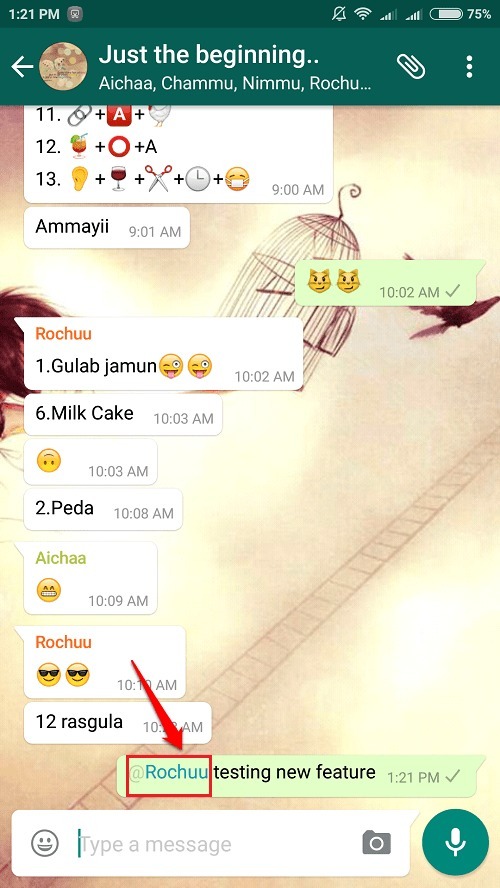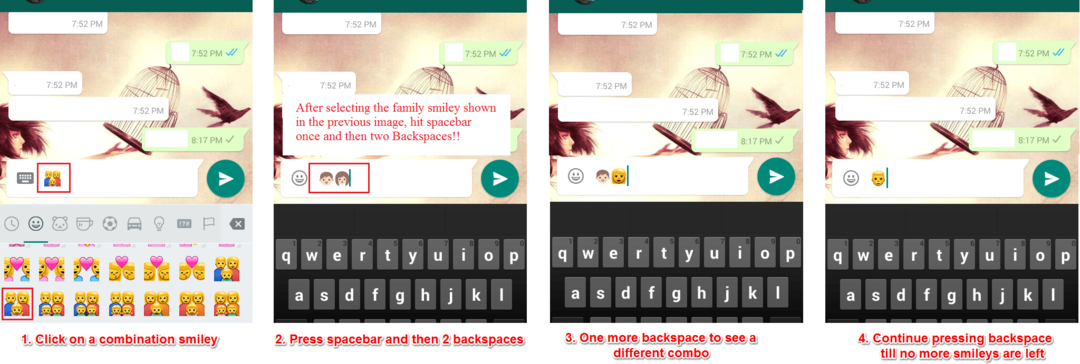Aproveite a conveniência de usar o WhatsApp diretamente na sua área de trabalho
- Para baixar e instalar o WhatsApp no computador com Windows 11, primeiro verifique se o seu PC atende aos requisitos do sistema.
- Verificar seu PC tem espaço de armazenamento suficiente, vá para a Microsoft Store para baixá-lo.

xINSTALE CLICANDO NO ARQUIVO PARA DOWNLOAD
- Baixe a ferramenta de reparo do PC Restoro que vem com tecnologias patenteadas (patente disponível aqui).
- Clique Inicia escaneamento para encontrar problemas do Windows que possam estar causando problemas no PC.
- Clique Reparar tudo para corrigir problemas que afetam a segurança e o desempenho do seu computador.
- Restoro foi baixado por 0 leitores deste mês.
O WhatsApp está entre os aplicativos de mensagens mais populares amplamente usados no Android e iOS. Você pode obter um aplicativo no Windows 11 e enviar mensagens, fazer chamadas de voz e vídeo, compartilhe arquivos e fique conectado com seus amigos, familiares e colegas.
Neste guia, discutiremos instruções passo a passo para baixar e instalar o WhatsApp no Windows 11.
Como posso baixar e instalar o WhatsApp no Windows 11?
Antes de prosseguir com qualquer etapa de instalação do programa, faça as seguintes verificações preliminares:
- Deve ter uma conta Microsoft ativa. Se você não tiver uma conta, crie uma.
- Uma conexão de internet estável.
- Um smartphone com WhatsApp instalado e ativo.
- Precisa fornecer acesso à câmera.
Uma vez cumpridos esses pré-requisitos, vamos para o download e instalação do WhatsApp.
1. Use a Microsoft Store para baixar e instalar
- aperte o janelas Tipo de chave loja da microsoft e clique Abrir.

- Na barra de pesquisa presente na parte superior da janela, digite Whatsapp e selecione o resultado apropriado.

- Clique Instalar para iniciar o processo de download e instalação.

Geralmente, o processo leva de 3 a 4 minutos. No entanto, dependendo da velocidade da sua conexão com a internet, pode demorar mais.
- O que é Scrobj.dll e como corrigi-lo se estiver faltando
- Bcryptprimitives.dll: O que é e como corrigir seus erros
- Quer fazer backup de seus arquivos sem esforço? A compilação 23466 está aqui
2. Configure o WhatsApp para usar
2.1 No seu PC com Windows
- Depois de baixado, clique em Abrir.

- O aplicativo WhatsApp será iniciado; clique Iniciar para iniciar a configuração.

- Você verá uma tela com um código QR.

2.2 No seu dispositivo móvel
- Agora abra o WhatsApp no seu dispositivo Android ou iOS e toque em Configurações.


- Toque no código QR ao lado do seu nome.
- Aponte seu telefone para o código QR mostrado em seu dispositivo Windows.
- Depois de escaneado, clique Continuar no seu dispositivo móvel.

- Clique Vincular um dispositivo e aponte seu telefone novamente para um dispositivo Windows para verificar novamente.

Seu WhatsApp fará o download das mensagens presentes no seu computador com Windows. Uma vez feito isso, você pode desfrutar de uma comunicação perfeita com seus contatos de sua área de trabalho.
Se você é enfrentando problemas ao usar o WhatsApp no Windows, sugerimos que você leia este guia para corrigir as soluções.
Se você tiver dúvidas ou sugestões, sinta-se à vontade para mencioná-las na seção de comentários abaixo.
Ainda está com problemas?
PATROCINADAS
Se as sugestões acima não resolverem seu problema, seu computador pode ter problemas mais graves no Windows. Sugerimos escolher uma solução completa como proteger resolver problemas com eficiência. Após a instalação, basta clicar no botão Ver&Corrigir botão e, em seguida, pressione Iniciar reparo.